Revit软件入门教程:新手快速上手指南

在现代建筑设计行业中,建筑信息模型(Building Information Modeling,BIM)的应用越来越广泛,而Revit作为最主要的BIM解决方案之一,其独特的功能和强大的工具使其成为建筑师、工程师和施工方的首选。本文将提供一份详细的Revit入门教程,帮助新手用户快速掌握基本操作和技术。
## 1. Revit概述
Revit是由Autodesk开发的一款专业建筑设计软件,旨在支持BIM的全过程管理。它能够执行从概念设计到施工文档制作等所有建筑设计阶段中的任务。Revit的一个关键优势在于,它允许用户创建精确的三维模型,同时自动生成二维视图和相关信息,大大提高了设计效率和准确性。
## 2. 软件界面介绍
打开Revit后,你会看到一个复杂但结构合理的界面。以下是界面的几个重要组成部分:
- **功能区(Ribbon):** 位于界面顶部,是主要的命令选择区域,包括各种工具组,如建筑、结构、内饰以及分析。
- **项目浏览器(Project Browser):** 位于左侧,用于组织和查看项目中的各类视图、族(Family)、组(Group)等。
- **属性栏(Properties):** 显示当前选择的对象的属性,可以在其中进行设置修改。
- **绘图区域(Drawing Area):** 位于中部,是你的工作空间,在这里进行实际的模型布置和视图调整。
- **视窗控制(View Control Bar):** 提供了视图缩放和视觉样式的控制选项。
了解这些基础界面元素将极大地帮助你在接下来使用Revit的过程。
## 3. 项目启动与设置
开始一个新的Revit项目通常包括以下步骤:
### 3.1 创建项目
- 在功能区中选择“文件”,然后点击“新建项目”。
- 选择所需的模板,根据项目类型选择建筑、结构或内饰模板。
### 3.2 设置项目参数
- 在项目浏览器中找到项目参数设置,确保单位、图纸尺寸和建筑编码符合当地规范。
- 使用“管理”选项卡对项目进行进一步定制,比如设置共享参数和项目单位。
## 4. 基本建模操作
### 4.1 墙体的创建
墙是建筑设计中的基本元素之一。在功能区,选择“建筑”选项卡中的“墙”工具。你可以选择不同类型的墙,例如基础墙、幕墙或堆叠墙,并通过设置其高度、厚度和材质来实现特定的设计要求。
### 4.2 楼板和屋顶
楼板和屋顶的创建类似于墙。选择相应工具后,你可以使用“草图模式”自由定义轮廓。同时,通过属性栏调整材质和结构,以满足实际设计需要。
### 4.3 门窗插入
门窗通常通过“组件”工具插入到模型中。Revit提供丰富的标准族,你也可以创建或导入自定义的门窗族。
## 5. 高级技巧与功能
### 5.1 三维视图操作
Revit不仅支持二维视图,还可以通过设置不同的视觉样式来查看三维效果。通过调整视口的角度和切割平面,能更深入地审查模型。
### 5.2 材质与渲染
通过材质编辑器为模型中的各个构件分配不同的材质。这些材质决定了最终呈现的效果,因此正确的材质设置非常重要。同时,可以使用Revit自带的渲染引擎生成高品质的模型渲染图。
### 5.3 时间轴与成本分析
Revit不仅限于设计,还支持施工阶段的时间轴设置和成本分析。使用时间轴模拟,可以预测施工进度;而成本分析工具则帮助管理员工和材料预算。
## 6. 文档输出与协作
### 6.1 图纸输出
Revit支持直接生成施工图纸。通过图纸布局功能,你可以迅速生成包含详细标注和说明的图纸集,从而简化交付过程。
### 6.2 协同设计
Revit允许多个用户同时参与项目,通过云服务进行数据同步,避免了版本冲突,提高了团队效率。
## 7. 常见问题与解决方案
在使用Revit过程中可能遇到各种技术问题,这里列出一些常见问题及解决方法:
- **问题:软件运行缓慢**
- **解决方案:** 确保计算机硬件配置满足软件需求,关闭不必要视图,简化模型复杂度。
- **问题:视图显示错误**
- **解决方案:** 检查视图范围设置,确保活动视图中元素可见。
- **问题:模型无法保存**
- **解决方案:** 检查文件权限及存储路径的有效性。
## 结论
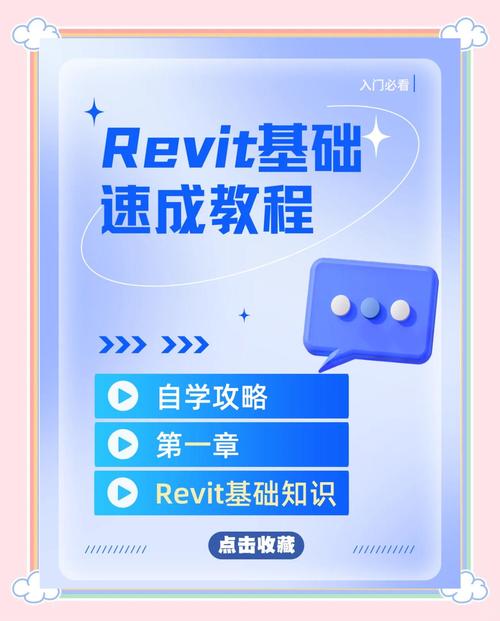
Revit作为一种强大的设计和建模工具,凭借其广泛的功能和灵活的操作,为建筑行业提供了无与伦比的效率和精度。通过本文的指南,新手用户可以快速上手,掌握基本操作,逐步熟悉高级功能,最终发挥Revit的最大潜力。在不断实践和学习中,你将发现更多关于这款软件的奇妙之处。祝你在建筑设计的旅程中顺利前行!
BIM技术是未来的趋势,学习、了解掌握更多BIM前言技术是大势所趋,欢迎更多BIMer加入BIM中文网大家庭(http://www.wanbim.com),一起共同探讨学习BIM技术,了解BIM应用!
相关培训